
Windows 10 Es ist seit dem 29. Juli auf dem Markt erhältlich und obwohl es auf dem Markt sehr gut ankommt und nach inoffiziellen Angaben bereits in mehr als 50 Millionen Geräten installiert ist, gibt es möglicherweise einige Benutzer, die mit dem neuen nicht ganz zufrieden sind Microsoft-Betriebssystem. Zu diesen Gründen kann das Fehlen einiger Treiber gehören, die die Verwendung der neuen Software sehr schwierig machen, oder die mangelnde Anpassung an die neue Betriebssystemumgebung.
Wenn Sie zu Windows 8.1 oder Windows 7 zurückkehren möchtenIn den beiden Windows-Versionen, von denen Sie kostenlos auf Windows 10 aktualisieren können, ist der Vorgang nicht allzu kompliziert. In diesem Artikel zeigen wir Ihnen, wie Sie Probleme schnell, einfach und unbeabsichtigt beheben können.
Erste Methode: Deinstallieren Sie Windows 10 in den Einstellungen
Microsoft weiß, dass Windows 10, obwohl es fest davon überzeugt ist, dass es das beste Windows in der Geschichte ist, einige Benutzer möglicherweise nicht mag, und hat sich daher entschieden Machen Sie es uns sehr einfach, zur vorherigen Windows-Version zurückzukehren, von der wir den Sprung gemacht haben auf die neueste Software der Firma Redmond.
Zunächst muss gesagt werden, dass diese Methode nur für alle Personen funktioniert, die auf Windows 10 aktualisiert haben, und nicht für diejenigen, die eine "Neuinstallation" von Windows 10 durchgeführt haben.
Um zu Windows 8.1 oder Windows 7 zurückzukehren, müssen Sie die folgenden Schritte ausführen:
- Öffnen Sie die Systemeinstellungen. Dazu müssen Sie zu Start gehen und auf die Option klicken Konfiguration
- Greifen Sie auf den Abschnitt Update und Sicherheit zu. Darin müssen wir zur Wiederherstellung gehen
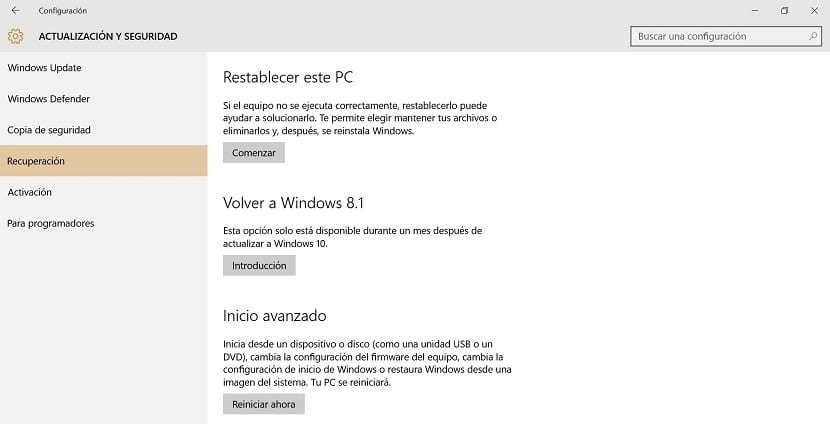
- Für den Fall, dass wir von einer früheren Version des Betriebssystems (Windows 10 oder Windows 7) auf Windows 8.1 aktualisiert haben, sollte eine Option angezeigt werden, deren Titel lautet Kehren Sie zu Windows 8.1 / 7 zurück
- Drücken Sie auf die Taste "Start" um Windows 10 zu verlassen und zu Ihrem vorherigen Betriebssystem zurückzukehren
- Bevor der Prozess beginnt, wird Microsoft uns nach dem Grund fragen, warum wir Windows 10 aufgeben möchten, und uns mehrere Warnungen geben
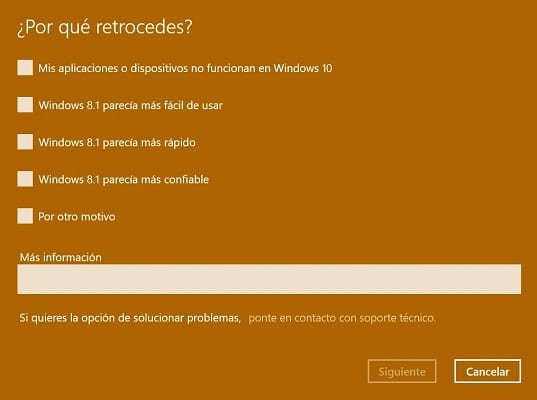
- Das in Redmond ansässige Unternehmen wird uns auch daran erinnern, wie cool es sein kann, alle unsere Daten zu sichern, falls etwas schief geht.
- Schließlich müssen wir auf die Schaltfläche Zurück zu Windows 8.1 / 7 klicken und bequem darauf warten, dass das Gerät die erforderlichen Arbeiten ausführt. Dieser Vorgang kann je nach Konfiguration der einzelnen Geräte einige Minuten bis mehrere Stunden dauern.
Wie lange ist diese Methode verfügbar?
Zum Glück oder eher leider Diese Methode ist nur für 30 Tage verfügbar Nach dem Datum, an dem wir ein Upgrade auf Windows 10 durchführen. Wenn Sie also nach diesen 30 Tagen die Umstellung auf das neue Microsoft-Betriebssystem bereuen, können Sie mit dieser einfachen Methode nicht mehr zu Ihrer alten Version zurückkehren.
Nach diesem Datum werden alle Dateien (ca. 20 GB), die diese Rückgabe ermöglichen, von Ihrer Festplatte gelöscht, sodass sie völlig irreversibel sind, unabhängig davon, wie sehr Sie 30 Tage nach dem Update nach einer Möglichkeit suchen, diese Methode zum Laufen zu bringen.
Zweite Methode: Installieren Sie Windows 8.1 oder Windows 7 sauber
Die zweite Methode und auch die komplizierteste Option, um von Windows 10 zu Windows 8.1 oder Windows 7 zurückzukehren, besteht darin, a auszuführen saubere Installation. Diese Methode sollte für den Fall verwendet werden, dass die erste nicht verfügbar ist oder wir das neue Microsoft-Betriebssystem mit einem anderen Prozess als dem Update installiert haben, da wir in diesem Fall nicht die Möglichkeit haben, nach einer Einwegautomatik zurückzukehren wiederherstellen.
Bevor wir mit der Installation von Windows 8.1 oder Windows 7 beginnen, müssen wir einige vorbereitende Schritte ausführen, die wir Ihnen unten zeigen:
Mach ein Backup
Bevor Sie rückwärts von Windows 10 zu einem früheren Betriebssystem springen, müssen Sie eine Sicherungskopie aller Dateien auf unserem Gerät erstellen. Möglicherweise haben Sie die Möglichkeit, dies vor der Installation des neuen Betriebssystems zu tun. Sie sollten daher prüfen, ob eine erneute Ausführung erforderlich ist oder nicht.
Um dieses Backup zu erstellen, müssen Sie Gehen Sie zu Einstellungen und greifen Sie auf die Option Update und Sicherheit zu. Dort finden wir die Option Sichern, bei der wir die Schaltfläche Laufwerk hinzufügen auswählen müssen.

Abhängig von dem Betriebssystem, zu dem wir zurückkehren möchten, müssen wir berücksichtigen, dass es sich um ein mit Windows 7 kompatibles Backup handelt. Es ist erforderlich, denselben Prozess auszuführen, den wir bereits erwähnt haben, aber am Ende wählen Sie das aus Wechseln Sie zur Option zum Sichern und Wiederherstellen (Windows 7).
Besorgen Sie sich ein DVD- oder USB-Laufwerk
Einer der Punkte, die die Neuinstallation von Windows 7 oder Windows 8.1 erschweren, ist der Besorgen Sie sich eine Installations-DVD oder ein USB-Laufwerk für eines dieser beiden Betriebssysteme. Natürlich handelt es sich um eine legale Kopie.
Falls wir keine Installations-CD haben, können wir von der Microsoft-Website die erforderlichen Installationsdateien auf völlig legale Weise herunterladen. Sie können von hier aus auf die Microsoft-Downloadseite zugreifen Link.
Sobald wir auf die Seite zugreifen, müssen wir die benötigte Windows-Version herunterladen. Beachten Sie jedoch, dass Microsoft unter Windows 7 einen gültigen Produktschlüssel benötigt. Sie können den Schlüssel verwenden, den Sie bereits von Ihrem PC hatten, oder einen anderen Schlüssel verwenden, den Sie auf andere Weise erhalten haben. Wir werden wählen, ob wir die 64- oder 32-Bit-Version herunterladen möchten, und jetzt müssen wir nur noch warten, bis der Download abgeschlossen ist.
Woher weiß ich, ob ich die 64-Bit- oder 32-Bit-Version herunterladen muss?
Um zu wissen, ob wir die 64- oder 32-Bit-Version herunterladen müssen, reicht es aus, auf die Konfiguration unseres Geräts zuzugreifen und dort die Option System auszuwählen. Einmal in diesem Abschnitt müssen wir Klicken Sie auf den Abschnitt Info und schließlich auf Systemtyp. Dort können wir feststellen, ob die Version, die wir derzeit verwenden, 64 oder 32 Bit ist.
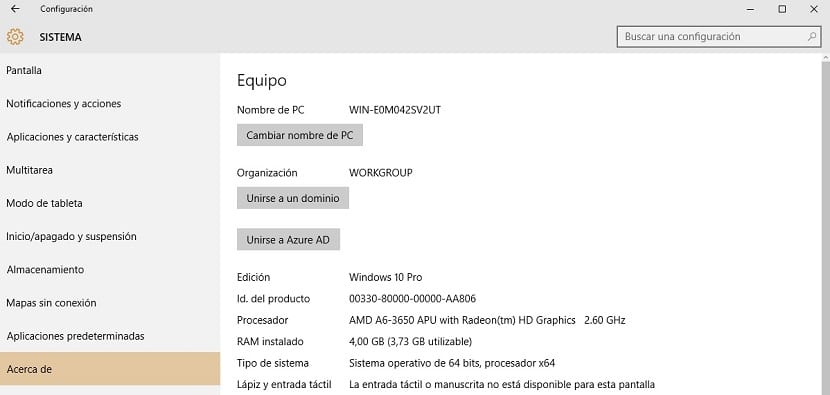
Sobald die gewünschte ISO heruntergeladen ist, treten die Probleme auf und wir müssen diese ISO auf einer DVD "brennen", für die Microsoft uns die Option direkt zur Verfügung stellt, oder sie auf USB speichern, was viel praktischer ist.
Um diese letzte Option auswählen zu können, müssen wir das folgende Tool herunterladen, mit dem wir schnell und einfach einen Installations-USB erstellen können, mit dem die von uns ausgewählte neue Windows-Version sauber installiert werden kann.
Wenn wir Windows 8.1 als neuen Rückkehrpunkt wählen, wird alles einfacher und das ist Microsoft bietet uns nicht die ISO der Software an, sondern bietet uns ein Tool namens Media Tool Creator an Dadurch können wir direkt eine DVD oder USB erstellen, um dieses Betriebssystem zu installieren.
Wir starten die Installation
Wenn Sie bereits eine Sicherungskopie aller Daten auf Ihrem Gerät haben und auch bereits die Installations-DVD oder USB für das Betriebssystem haben, das Sie installieren möchten, ist es an der Zeit, mit der Installation zu beginnen.
Zunächst müssen wir Legen Sie die DVD oder USB an die entsprechende Stelle ein und starten Sie das Gerät neuStellen Sie sicher, dass es von dem Gerät aus gestartet wird, in das wir die neue Software eingefügt haben. Geschieht dies nicht, wird das Gerät erneut in Windows 10 gestartet, ohne dass wir die Installation starten können.
Von diesem Moment an müssen Sie alle Anweisungen des Installationsassistenten sorgfältig befolgen, was normalerweise für niemanden ein Problem darstellt.
Dritte Methode: Wiederherstellen der Betriebssystemeinstellungen
Die neueste Windows 10-Deinstallationsmethode ist zwar die am wenigsten bekannte, aber auch eine der einfachsten. Wir sprechen über die Option zum Wiederherstellen der Werkseinstellungen unseres GerätsDadurch können wir zu dem Betriebssystem zurückkehren, das das Gerät beim ersten Start installiert hat. Darüber hinaus werden alle Vorteile der Leistung, des Speicherplatzes und vieler anderer Aspekte, die das Gerät am ersten Tag nach dem Einschalten hatte, wiederhergestellt.
Um unser Gerät wiederherzustellen, müssen wir berücksichtigen, dass eine Neuinstallation von Windows 10 nicht durchgeführt werden konnte, da wir Windows 10 wieder haben werden, nur wenn das Gerät vollständig sauber und ohne Probleme ist. Wenn wir aus einer Build-Vorschau auf die neue Microsoft-Software aktualisiert haben, hilft uns diese Methode auch nicht.
Um Ihren Computer wiederherzustellen, müssen Sie die folgenden Schritte ausführen.
- Gehe zu Konfiguration und dort wählen Sie die Option Update und Sicherheit
- Wählen Sie die Option recuperación und drücken Sie die Start-Taste im Abschnitt Diesen PC zurücksetzen
Jetzt zeigt uns das Betriebssystem die Möglichkeit, die Dateien zu behalten, alles zu entfernen oder die Werkseinstellungen wiederherzustellen. Die Auswahloption ist die letzte, da andernfalls die Wiederherstellung erfolgt, wir jedoch in Windows 10 fortfahren.

Haben Sie es geschafft, Windows 10 erfolgreich zu deinstallieren?. Wenn die Antwort ja lautet, würden wir uns freuen, wenn Sie uns mitteilen könnten, wie Sie es gemacht haben, und insbesondere, weil Sie sich entschieden haben, Windows 10 aufzugeben Sie können uns mitteilen, dass Sie den für Kommentare zu diesem Beitrag reservierten Platz oder eines der sozialen Netzwerke nutzen, in denen wir präsent sind.
ok, und wenn ich in den Einstellungen nicht die Möglichkeit habe, zu Windows 8.1 zurückzukehren, wie muss ich dann zurückkehren?
Sehr gut
Mit der zweiten Methode. Wenn Sie von W8.1 aktualisiert haben, sollte die Option natürlich angezeigt werden.
Ein Gruß.
Ich habe auf Win 10 umgestellt, aber die Audiotreiber funktionieren nicht. Wenn ich zur Seite mit dem technischen Support gehe, wird eine Fehlermeldung angezeigt. Was kann ich tun?